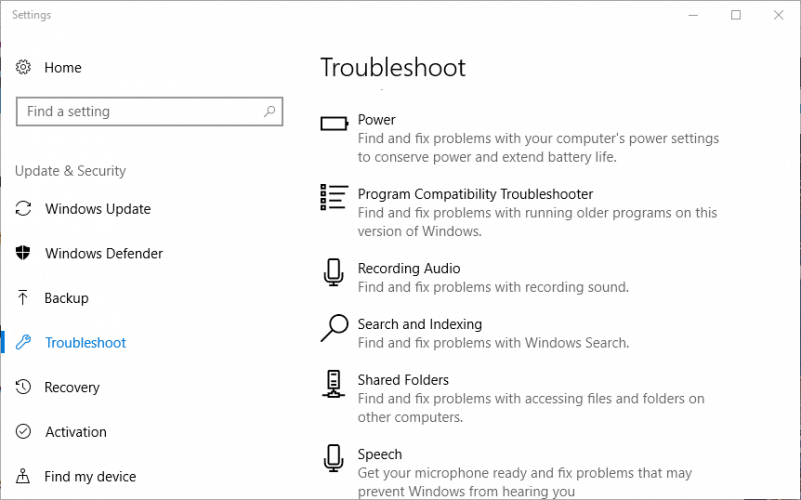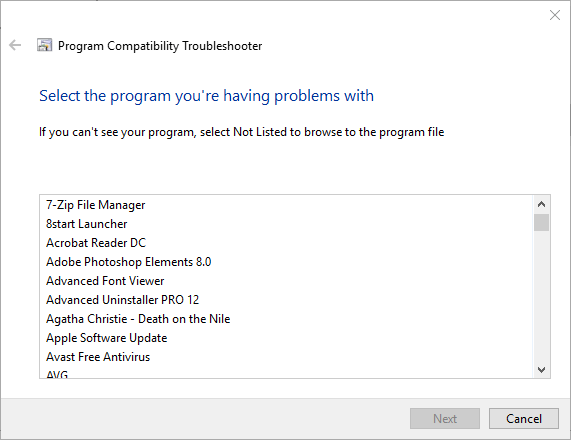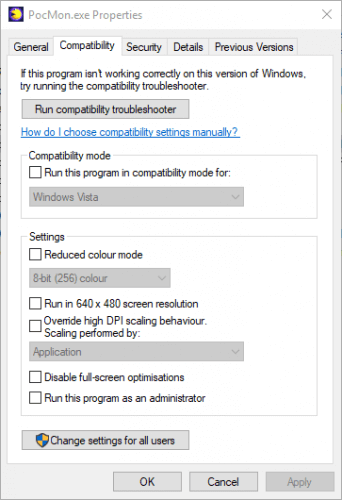Red Alert 2 non Funziona su Windows 11/10: Come Risolvere
5 min. read
Updated on
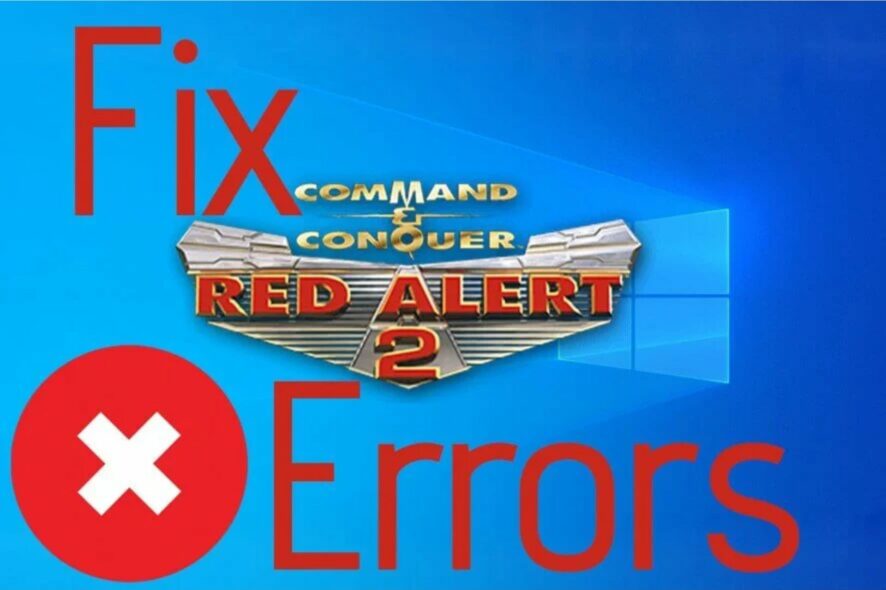
Red Alert 2 è uno dei migliori giochi della serie Command and Conquer. Tuttavia, è anche uno dei giochi più vecchi del franchise che precede le recenti piattaforme Windows. Pertanto, non tutti i giocatori di RA 2 possono far funzionare il gioco.
Queste sono alcune risoluzioni che potrebbero aiutarti ad avviare Red Alert 2 per i fanatici di Command and Conquer, per i quali Red Alert 2 non funziona, si blocca, rallenta, si blocca o semplicemente funziona lentamente.
Come posso correggere Red Alert 2 che non funziona su Windows?
Le nostre soluzioni di seguito funzionano per entrambi i sistemi Windows 10 e Windows 11. Puoi usarli in sicurezza, indipendentemente dalla versione o dalla build in esecuzione.
1. Aprire lo strumento di risoluzione dei problemi di compatibilità dei programmi
Innanzitutto, controlla lo strumento di risoluzione dei problemi di compatibilità dei programmi incluso in Windows. Questo strumento di risoluzione dei problemi può risolvere problemi di compatibilità con i software più obsoleti. Segui le linee guida riportate di seguito per aprire lo strumento di risoluzione dei problemi di compatibilità del programma.
- Premi il pulsante Digita qui per cercare sulla barra delle applicazioni.
- Immetti “risoluzione dei problemi” nella casella di ricerca e seleziona Risoluzione dei problemi.
- Seleziona lo strumento di risoluzione dei problemi di programma e compatibilità.
- Premi il pulsante Esegui lo strumento di risoluzione dei problemi per aprire la finestra come mostrato nell’immagine qui sotto.
- Adesso seleziona Red Alert 2 nell’elenco del software per la risoluzione dei problemi e premi il pulsante Avanti.
- Attendi che lo strumento di risoluzione dei problemi esamini il problema.
- Controlla se il problema di Red Alert 2 non funzionante è scomparso o meno.
2. Eseguire Red Alert 2 in modalità compatibilità
- Innanzitutto, apri la cartella Red Alert 2 in Esplora file.
- Fai clic con il pulsante destro del mouse su gamemd.exe in Esplora file e seleziona Proprietà per aprire la finestra.
- Seleziona la scheda Compatibilità nell’istantanea direttamente sotto.
- Seleziona l’opzione Esegui questo programma in modalità compatibilità per.
- Seleziona WinXP (Service Pack 3) nel menu a discesa della piattaforma.
- Seleziona la casella di controllo Esegui questo programma come amministratore nella scheda Compatibilità.
- Regola le impostazioni grafiche selezionando Modalità colore ridotto e Colore a 16 bit dal menu a discesa.
- Fai clic su Applica per confermare le nuove impostazioni e premere il pulsante OK.
- Ripeti le linee guida per ogni exe nella cartella Red Alert 2, come Ra2.exe, game.exe, YURI.exe e RA2MD.exe.
Red Alert 2 mostra l’errore FATAL String Manager non inizializzato correttamente ad alcuni giocatori che non riescono a far funzionare il gioco.
L’esecuzione di RA 2 in modalità compatibilità è una correzione più specifica per quel messaggio di errore. È possibile eseguire RA 2 in modalità compatibilità come mostrato sopra.
3. Configura la risoluzione del gioco
Red Alert 2 è stato progettato per monitor a bassa risoluzione. Alcuni giocatori hanno corretto il gioco regolandone la risoluzione in modo che corrisponda alle loro attuali risoluzioni VDU.
Puoi configurare la risoluzione di Red Alert 2 modificando il suo file RA2.ini come segue.
- Apri la directory Red Alert 2 in Esplora file.
- Fai clic con il pulsante destro del mouse sul file RA2.INI nella directory Red Alert 2 e selezionare Apri con.
- Seleziona per aprire RA2.INI con Blocco note.
- Modifica i valori ScreenWidth e ScreenHeight nel file RA2.INI in modo che corrispondano alla risoluzione corrente dello schermo.
- Modifica l’attributo VideoBackBuffer su nessun valore. L’attributo deve essere configurato come VideoBackBuffer=no.
- Fai clic su File > Salva per salvare RA2.INI.
- Rendi il file di sola lettura
4. Regola le impostazioni di gioco di Red Alert 2 su Origin
- Se hai scaricato il pacchetto Ultimate Collection di Red Alert 2 da EA Origin, potresti anche dover modificare le proprietà del gioco in Origin. Apri Origin in Windows e fai clic su I miei giochi.
- Fai clic con il pulsante destro del mouse su Red Alert 2 per selezionare Proprietà nel suo menu contestuale.
- Si aprirà una finestra che include una casella di testo degli argomenti della riga di comando. Immetti -Win nella casella di testo.
- Seleziona l’opzione Disabilita origine nel gioco per questo gioco nella finestra e premi il pulsante OK.
5. Gioca ai giochi multiplayer di Red Alert 2 su CnCNet
Se non riesci a giocare a nessuna partita multiplayer di RA 2 in una rete locale, dai un’occhiata a questa pagina su CnCNet. CnCNet fornisce un nuovo client multiplayer per Red Alert 2 che puoi scaricare. Tieni presente che Red Alert 2 non è incluso nel download del client multiplayer CnCNet.
Oltre alle risoluzioni elencate qui sopra, sono disponibili anche numerose patch che possono risolvere i problemi di Red Alert 2. Puoi scaricare le patch EA ufficiali per Red Alert 2 da questo post.
Quali problemi incontrano i giocatori su Red Alert 2?
Dato che si tratta di un vecchio gioco, è normale che abbia problemi con i sistemi più recenti. I giocatori hanno segnalato vari problemi, come: problemi di lag, arresti anomali, blocchi, problemi video (inclusi problemi di risoluzione), impossibilità di avviare il gioco, ecc.
Inoltre, alcuni giocatori hanno persino riscontrato messaggi di errore durante la riproduzione di Red Alert 2. Eccone alcuni tra i più comuni:
- txt preparare com non riuscito
- errore fatale di stringa (Fatal, String error)
- il gestore di stringhe non è stato inizializzato correttamente (FATAL String Manager non inizializzato correttamente )
Siamo arrivati alla fine del nostro articolo. Ci auguriamo che tu sia riuscito a risolvere il tuo problema con Red Alert 2 che non funziona su Windows 10 o Windows 11 grazie alle nostre soluzioni.
Facci sapere nella sezione commenti qui sotto se hai trovato difficoltà e se hai ulteriori domande.